Kā atbloķēt tālruni, ja aizmirsts PIN vai parole?
Paroles, PIN vai raksta aizmiršana var būt kaitinoša, tomēr tie ir veidi kā atbloķēt Samsung ierīci. Varat atbloķēt tālruni arī citādi, piemēram, attāli pierakstoties Google vai Samsung kontā vai atiestatot tālruni uz rūpnīcas iestatījumiem un iestatot jaunu paroli.
Atbloķējiet savu mobilo ierīci ar SmartThings Find
Kā jau norāda nosaukums, SmartThings Find ir funkcija, kas palīdz atrast pazaudētu mobilo ierīci. Jūs varat attāli atbloķēt savu mobilo ierīci, apmeklējot SmartThings Find tīmekļa vietni. Tomēr šo funkciju var izmantot tikai tad, ja izpildīti šādi priekšnosacījumi:
- Mobilā ierīce ir ieslēgta
- Mobilā ierīce ir pievienota Wi-Fi vai mobilajam tīklam
- Samsung konts ir reģistrēts mobilajā ierīcē un funkcija Attālā atbloķēšana ir iespējota
Skatiet tālāk detalizētu informāciju par darbībām funkcijas Attālā atbloķēšana iespējošanai mobilajā ierīcē un mobilās ierīces atbloķēšanu SmartThings Find tīmekļa vietnē.
Ja SmartThings Find izmantošana nav veiksmīga, pieejamas ir citas metodes, izmantojot Google kontu vai tālruņa pogas.
Ņemiet vērā! Rūpnīcas iestatījumu atiestatīšana izdzēš visus tālrunī saglabātos datus, piemēram, lietotnes, fotoattēlus un mūziku. Izmantojot Google kontu, šos datus vēlāk var atjaunot.
Lai atbloķētu tālruni, tam:
- Jābūt ieslēgtam
- Jābūt ar pēc pierakstīšanās atvērtu jūsu Google kontu
- Jābūt pievienotam internetam (mobilo datu vai Wi-Fi tīklam)
- Jābūt ar iespējotu tālruņa atrašanās vietu (GPS)
- Jābūt ar aktivizētu opciju Atrast manu ierīci
Ja tālrunis ir izslēgts vai tālrunī nav Google konta, varat izdzēst tālruni, izmantojot tā pogas (skatiet sadaļu tālāk).
1. darbība. Atveriet google.com/android/find/ un pierakstieties Google kontā. Ja ar šo Google kontu ir saistīti vairāki tālruņi, ekrāna augšējā kreisajā stūrī atlasiet tālruni, kuram jāatiestata parole.
Ja tālrunim ir vairāki Google konti, pierakstieties, izmantojot galveno kontu.
2. darbība. Atlasiet Dzēst ierīces datus. Jums tiks lūgts ievadīt Google konta paroli. Vēlreiz noklikšķiniet uz pogas Dzēst ierīces datus, lai apstiprinātu savu izvēli. Tas neatgriezeniski izdzēsīs visus tālrunī esošos datus (bet neizdzēsīs datus SD kartē). Pēc visu datu izdzēšanas tālrunī vairs nedarbosies funkcija Atrast manu ierīci.
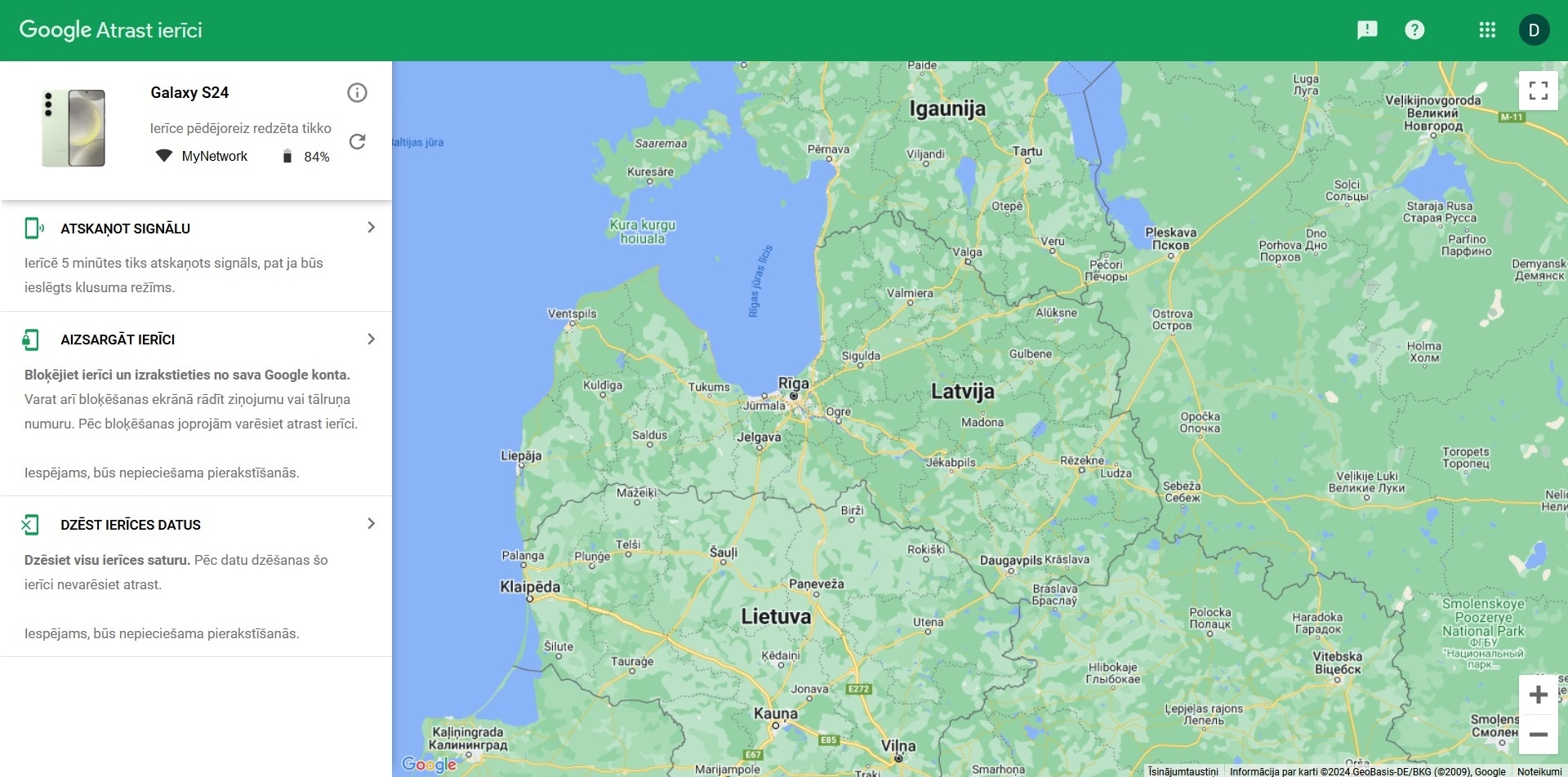
Ņemiet vērā! Tālruņa atiestatīšanai uz rūpnīcas iestatījumiem var būt nepieciešamas dažas minūtes. Pagaidiet, līdz tālrunis tiek restartēts. Tas automātiski ieslēgsies, kad būs gatavs iestatīšanai. Kad tas ieslēgsies, parādīsies uzvedne ar aicinājumu iestatīt ierīci tāpat kā pirmajā lietošanas reizē.
3. darbība. Sāciet sākotnējo iestatīšanu un iestatiet jaunu tālruņa paroli.
Ņemiet vērā! Pēc atiestatīšanas uz rūpnīcas iestatījumiem jums būs jāievada Google konta parole savā tālrunī.
Ņemiet vērā! Pirms atiestatīšanas uz rūpnīcas iestatījumiem pārliecinieties, ka ir dublēti visi svarīgie dati, jo šis process izdzēš visus datus tālrunī.
1. darbība. Izslēdziet tālruni.
2. darbība. Lai izslēgtu tālruni, neievadot paroli, pievienojiet tālruni ar vadu pie datora, aktivizējiet paroles/PIN ekrānu un turiet skaļuma samazināšanas un ieslēgšanas pogas, līdz tālruņa ekrāns izslēdzas.
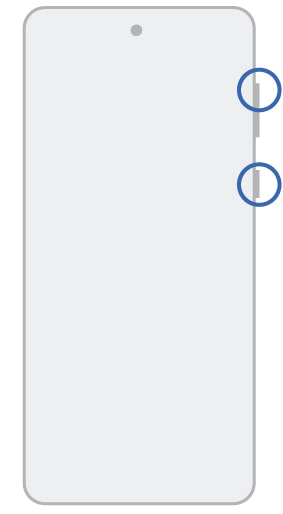
3. darbība. Nekavējoties nospiediet (ja gaidīsiet, notiks tālruņa restartēšana, jo iepriekšējā darbība atsāknē tālruni) un turiet ieslēgšanas un skaļuma palielināšanas pogas, līdz ierīce vibrē un parādās Samsung logotips. Neatlaidiet pogas, kamēr ekrānā neparādās Android atkopšanas izvēlne.
4. darbība. Izmantojot skaļuma samazināšanas pogu, ritiniet uz leju un atlasiet opciju Wipe data/factory reset uz rūpnīcas iestatījumiem, nospiežot ieslēgšanas pogu.
5. darbība. Ierīce veiks atiestatīšanu uz rūpnīcas iestatījumiem. Pēc pabeigšanas ekrāna apakšā būs redzams uzraksts Data wipe complete. Nospiediet ieslēgšanas pogu, lai atlasītu opciju Atsāknēt sistēmu.
6. darbība. Pēc atiestatīšanas uz rūpnīcas iestatījumiem jums tiks lūgts ievadīt tālruņa PIN. Izvēlieties opciju “Izmantot manu Google kontu”. Jums var lūgt ievadīt Google paroli.
7. darbība. Sākotnējās iestatīšanas laikā jūs varēsiet iestatīt jaunu tālruņa paroli.
Vai informācija bija noderīga?
Paldies par jūsu atsauksmēm
Lūdzu, atbildiet uz visiem jautājumiem.

